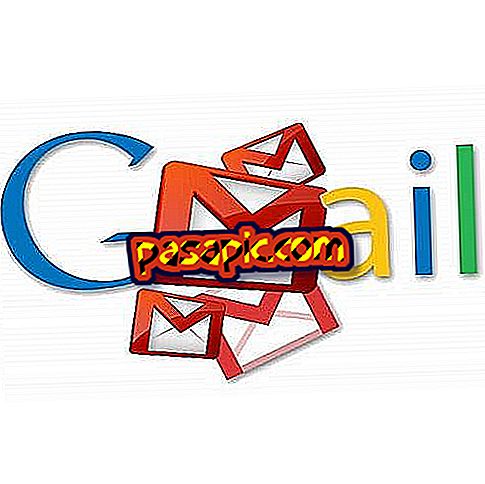So ändern Sie mein Android-Profilfoto

Suchen Sie wie verrückt, wie Sie Ihr Profilbild auf Ihrem Android ändern? Möchten Sie die Standardeinstellung ändern, und Sie finden keine Anleitung dazu? Es ist sehr einfach, es ist kein Geheimnis, es ist nur notwendig zu wissen, wo Sie drücken müssen. Mit den neuesten Aktualisierungen des Betriebssystems von Terminals mit Android können Sie verschiedene Benutzerkonten auf demselben elektronischen Gerät verwenden, um sie maximal anzupassen und bis ins letzte Detail zu steuern. Aus diesem Grund möchten wir in diesem Artikel ausführlich erläutern, wie ich mein Profilbild von Android ändere.
1
Wenn Sie das Profilbild Ihres Android-Smartphones oder -Tablets ändern, können Sie zum Zahnradsymbol " Einstellungen " wechseln, da dies der schnellste Weg ist, auf Benutzerprofile zuzugreifen.
Sie können jedoch auch Ihren Finger von oben nach unten auf dem Bildschirm bewegen, um das Menü für die Schnelleinstellungen zu öffnen, und auf das Foto oder Symbol oben rechts drücken.

2
In den Einstellungen müssen Sie nach unten gehen, bis Sie die Option " Benutzer " finden, die im Abschnitt "Gerät" kategorisiert ist.
Machen Sie keine Fehler und gehen Sie zu Konten, da diese andere Kategorie die verschiedenen Konten (E-Mail, soziale Netzwerke, Spiele ...) enthält, die Sie mit den Apps auf Ihrem Smartphone verknüpft haben.

3
Dort müssen Sie das Benutzerprofil auswählen, in das Sie das Foto ändern möchten . Wenn Sie noch keine erstellt haben, wird standardmäßig die von Ihnen konfigurierte Option und eine Gastoption angezeigt. Wenn Sie mehr als eine haben, wählen Sie die entsprechende aus, indem Sie auf den Namen oder das Bild klicken.

4
Als nächstes erscheint ein Popup-Fenster mit den grundlegenden Informationen des Profils, dh dem Namen und dem Bild, das Sie zugeordnet haben. Um es zu ändern, müssen Sie nur auf das Bild klicken und zwei Optionen werden angezeigt:
- Foto aufnehmen : Ihr Mobiltelefon bittet Sie um Erlaubnis, auf die Kamerafunktionalität zuzugreifen und ein Foto aufzunehmen.
- Foto in der Galerie auswählen: Sie müssen in Ihren Dateien nach Ihrem neuen Profilfoto suchen.

5
In dem Moment, in dem Sie das Bild ausgewählt haben, müssen Sie es möglicherweise ausschneiden, um es an den für das Android-Profilfoto reservierten Platz anzupassen und ihm ein quadratisches Format zu geben. Sie können es neu gestalten, um es zu vergrößern oder zu verkleinern. Es sollte jedoch immer quadratisch sein (obwohl es dann mit einem runden Rahmen angezeigt wird), um eine Verformung zu verhindern.

6
Sobald dies erledigt ist, können Sie Ihr neues Profilfoto im Popup- Fenster mit den Android-Benutzerinformationen sehen, während Sie im Hintergrund weiterhin das vorherige Foto sehen. Schließlich müssen Sie den Vorgang durch Drücken von "Akzeptieren" abschließen und haben es bereits geschafft, Ihr Android-Profilfoto zu ändern.